
Excel tablosunu Word'de ve geri çeviririm?
Makale, bir tabloyu Word'de ve Word'den Excel'e nasıl aktarılacağını söyleyecektir.
Navigasyon
Program " Excel"- Tabloları çekmek için iyi bir araç ve çeşitli hesaplamalar gerçekleştirin. Prensip olarak, bu programın kendisi bir tablo olarak adlandırılabilir. Metin düzeltici " Kelime."Bu konuda, başka hiçbir iş için tasarlandığından, kullanıcıya hiçbir şey yardımcı olamaz.
Ancak yine de, bazı durumlarda, bir masayı çevirmemiz gerekiyor " Excel" içinde " Microsoft Word." Bunu nasıl yapılır, makalemizde tartışın ve masayı çevirmeyi de öğrenir " Kelime." içinde " Excel».
Bir tablo "Excel" belgesinden "Word" belgesinden nasıl çevirilir?
Yöntem 1
- Diyelim ki beş satır, üç sütun ve belirlenmiş sınırlarla bir masamız var.
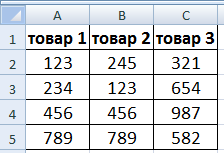
"Excel" "kelimede" dönüştürüyoruz
- Tabloyu seçin ve verileri kopyalayın. Bu, üst kısımdaki araç çubuğu kullanılarak yapılabilir, ya bağlam menüsünü kullanarak (tabloyu vurgulayın, sağ fare düğmesini tıklayın ve " Kopya»).
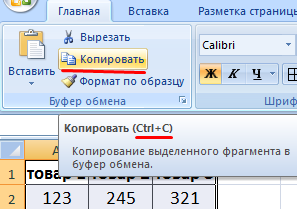
"Excel" "kelimede" dönüştürüyoruz
- Sonra, boş bir belgeye gidin " Kelime."Ve araç çubuğunu kullanarak," Eklemek" Sonraki, tıklayın " Özel ek parça».
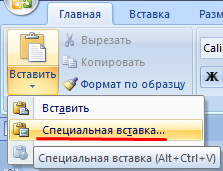
"Excel" "kelimede" dönüştürüyoruz
- Şimdi, pencere ekleme parametrelerini atamak için bir teklifle açıldığında, bu parametreleri ekran görüntüsünde önerildiği gibi ayarlayın.
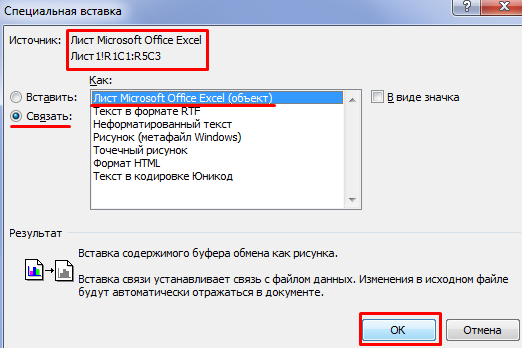
"Excel" "kelimede" dönüştürüyoruz
- Sonuç olarak, tabloyu tam olarak kopyaladık.
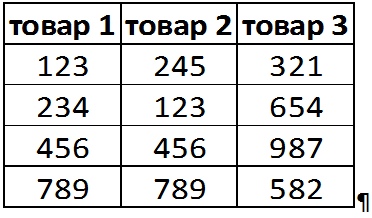
"Excel" "kelimede" dönüştürüyoruz
Hemen bu yöntemin dezavantajlarını belirtmelidir. İlk olarak, masayı bir çizim olarak kopyalayacağız, yani başka düzenleme olasılığı olmadan. İkincisi, büyük tablolar bir sayfanın sınırlarının ötesine geçebilir.
Yöntem 2.
- Kopyalanan tabloyu düzenlememiz gerekirse, daha basitleştirileceğiz. Masayı kopyalayın " Excel", Daha önce önceki talimatlarda dedi.
- Ertesi pencerede " Kelime.»Sadece bir masa ekleyin, örneğin," Ctrl+V." Ancak bu durumda, masa büyükse, hala bir sayfanın sınırlarının ötesine geçecektir.
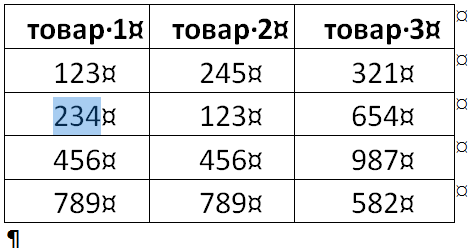
"Excel" "kelimede" dönüştürüyoruz
Yöntem 3.
- Editör'de " Kelime.»Araç çubuğunda" Ekle ", ardından bölümde gidiyoruz" Metin»ON tuşuna basın" Bir obje».
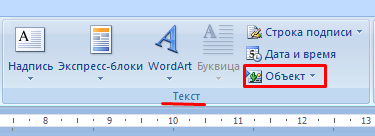
"Excel" "kelimede" dönüştürüyoruz
- Sonraki yeni pencerede sekmeye gidiyoruz " Dosyadan oluşturma.", Düğmesine tıklayın" Genel bakış", Yani pencereyi aç" Gezgin».
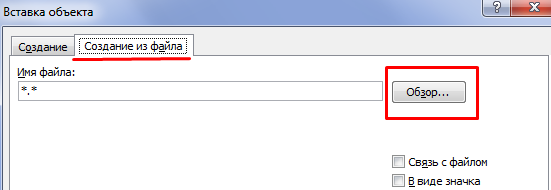
"Excel" "kelimede" dönüştürüyoruz
- Pencereden sonra " Gezgin»Dosyayı bulun" Excel»İstediğiniz tabloda ve içine yerleştirin" Kelime." Bu durumda, masa kopyalanacak " Kelime."Düzenlenmeden bir resim şeklinde.
Tablonun sınırlarını kaldırmamız gerekiyorsa, bunu aşağıdaki gibi yaparız:
- "Excel"
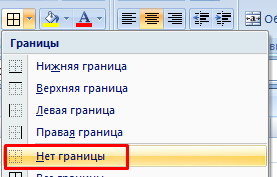
"Excel" "kelimede" dönüştürüyoruz
- "Kelime"

"Excel" "kelimede" dönüştürüyoruz
Bir tablo "Word" belgesinden "Excel" belgesine nasıl çevirilir?
- Belgede " Kelime.»Masayı vurgulayın ve kopyalayın.
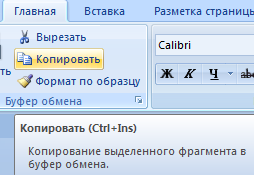
"Kelimeyi" "Excel" e dönüştürüyoruz
- Belgede " Excel»Mouse imlecini, tabloyu takmak için gerekli olduğunda takın ve takın.
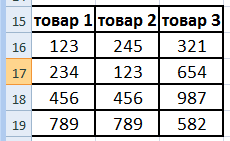
"Kelimeyi" "Excel" e dönüştürüyoruz
